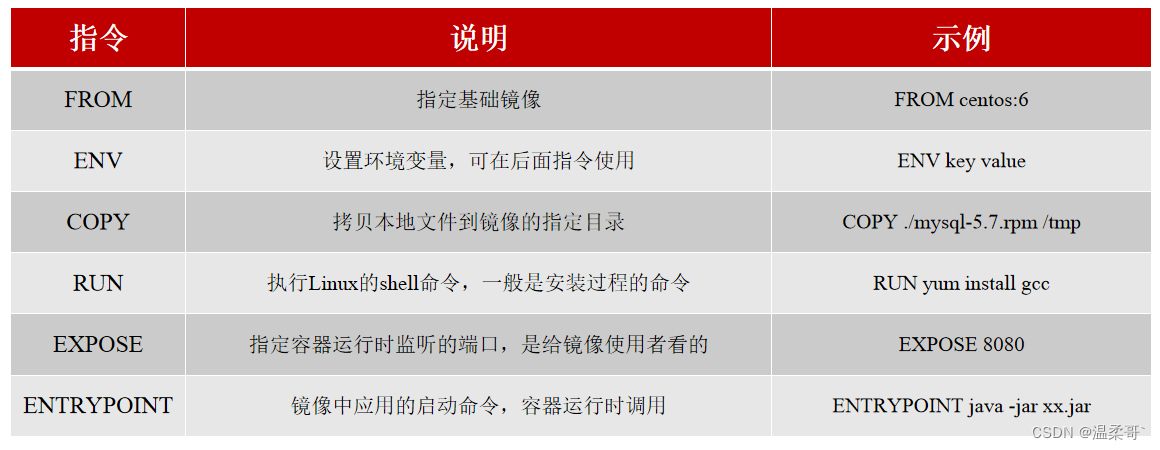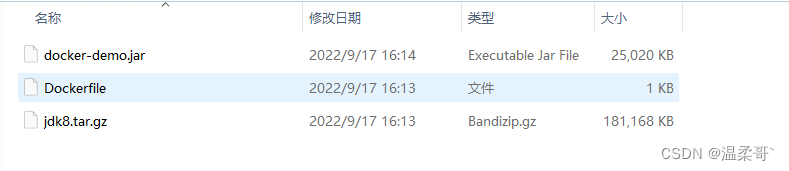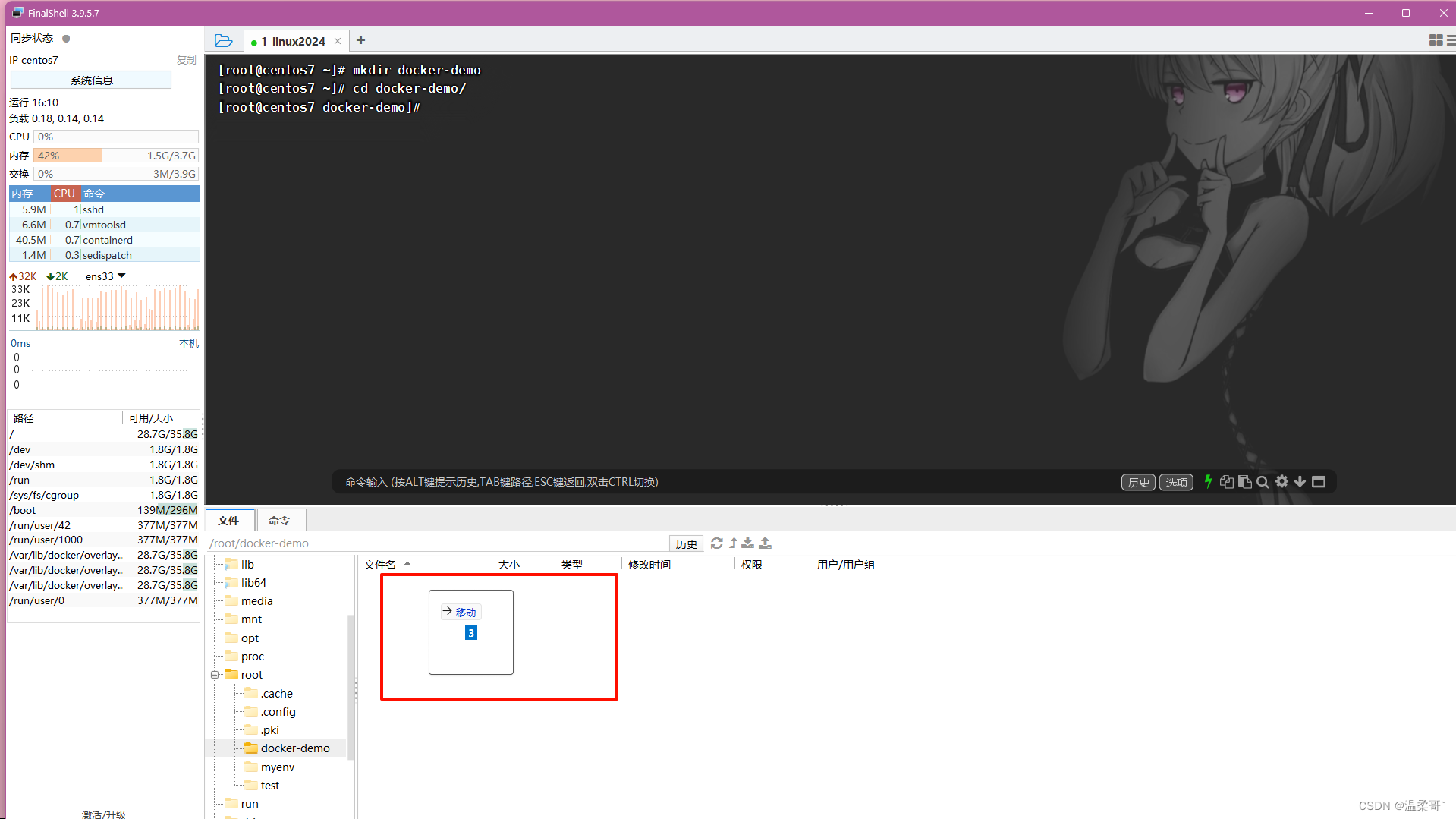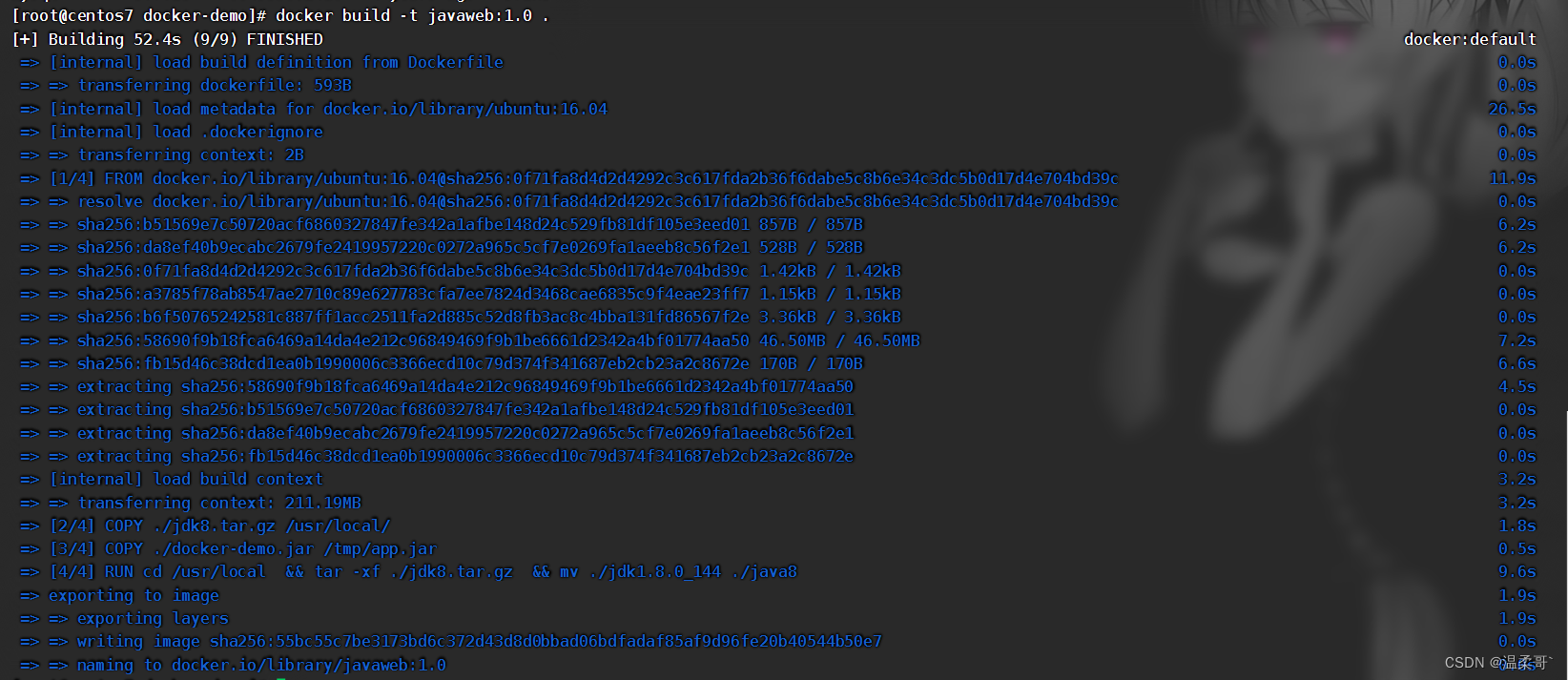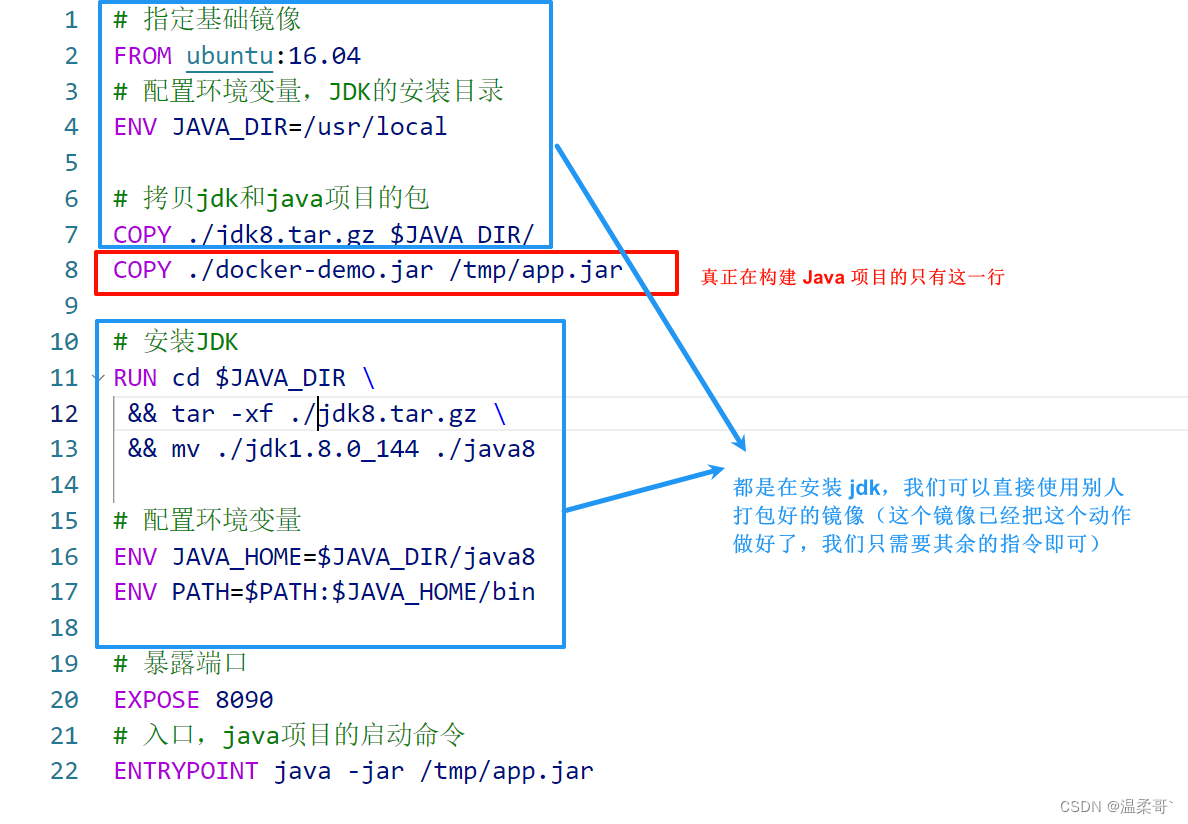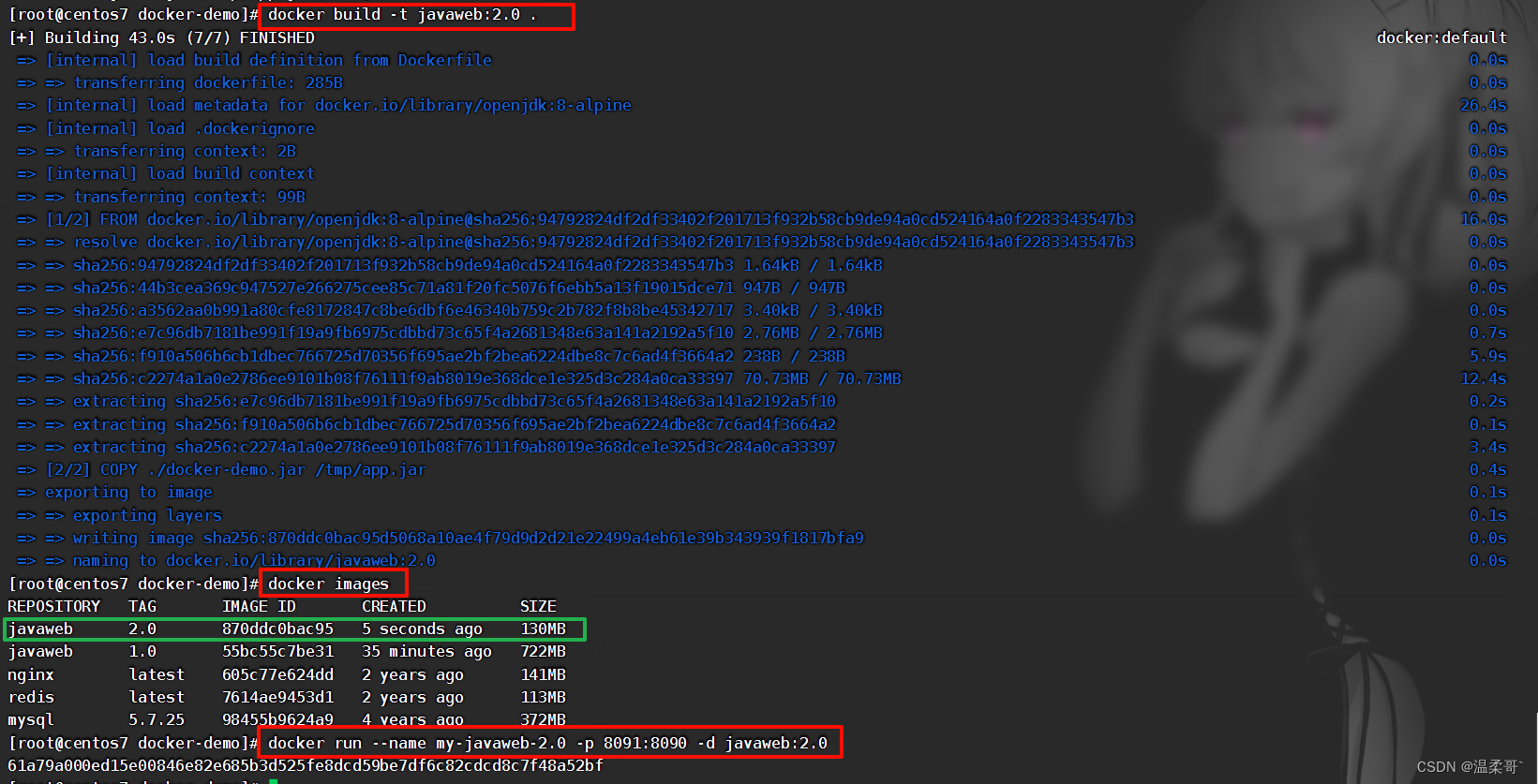热门标签
热门文章
- 1仓储机器人确实蛮卷的~
- 2完全卸载GitLab_彻底删除宝塔gitlab
- 3(提示词之家、ora.ai、科大讯飞、豆包、百科Ai)分享好用的ChatGPT
- 4【已解决】vs2022 编译成功但是疯狂报错E1696找不到源文件_严重性代码说明项目文件行禁止显示状态 错误(活动)e1696无法打开 源 文件
- 5Java每日面试题5题(一)—— 线程进程等相关篇_每天一个java面试题
- 6竞赛人必备的100篇NLP论文
- 7软考证书具有哪些价值、用途_软考信息安全工程师证书市价
- 8MySQL慢查询优化
- 9经典网络解(三) 生成模型VAE | 自编码器、变分自编码器|有监督,无监督_vae生成网络详解
- 10springboot的jar包太大不方便更新,使用生成的jar.originanl启动项目,不用修改生成其他不带依赖的jar包,分离lib_jar改名成jar.original
当前位置: article > 正文
Docker-使用Dockerfile自定义镜像_docker 修改镜像的dockerfile
作者:weixin_40725706 | 2024-05-06 07:14:48
赞
踩
docker 修改镜像的dockerfile
一、什么是Dockerfile
Dockerfile就是一个文本文件,其中包含一个个的指令(Instruction),用指令来说明要执行什么操作来构建镜像。每一个指令都会形成一层Layer。
二、常见指令
注意:第一行必须是 FROM 指令才行
更多指令,参考官网:Dockerfile reference
三、实例
需求:基于Ubuntu镜像构建一个新镜像,运行一个java项目
1.下载资料
将本文最上面的资源下载到本地
2.查看Dockerfile
等会我们直接使用这个文件就可以依次执行这些指令帮助我们构建好自己的镜像(每个指令都会分一层)
# 指定基础镜像 FROM ubuntu:16.04 # 配置环境变量,JDK的安装目录 ENV JAVA_DIR=/usr/local # 拷贝jdk和java项目的包 COPY ./jdk8.tar.gz $JAVA_DIR/ COPY ./docker-demo.jar /tmp/app.jar # 安装JDK RUN cd $JAVA_DIR \ && tar -xf ./jdk8.tar.gz \ && mv ./jdk1.8.0_144 ./java8 # 配置环境变量 ENV JAVA_HOME=$JAVA_DIR/java8 ENV PATH=$PATH:$JAVA_HOME/bin # 暴露端口 EXPOSE 8090 # 入口,java项目的启动命令 ENTRYPOINT java -jar /tmp/app.jar
- 1
- 2
- 3
- 4
- 5
- 6
- 7
- 8
- 9
- 10
- 11
- 12
- 13
- 14
- 15
- 16
- 17
- 18
- 19
- 20
- 21
- 22
3.新建目录
mkdir docker-demo
cd docker-demo
- 1
- 2
4.上传资料
直接借助 FinalShell 拖动上传即可:
5.构建镜像
docker build -t javaweb:1.0 .
- 1
最后空格后面要加一个点,代表的是Dockerfile所在的目录(也就是我们现在所在的 docker-demo 目录)
可以看到镜像构建完成了
6.启动容器
docker run --name my-javaweb -p 8090:8090 -d javaweb:1.0
- 1
启动成功
7.浏览器访问
http://自己的服务器地址:8090/hello/count
- 1
四、实例升级
1.为什么升级
其实之前的实例中我们的 Dockerfile 还可以简化一些不需要我们写的东西,当然并不是不用写了,而是别人帮我们写好了
2.如何升级
Ⅰ.更改 Dockerfile
我们可以直接基于已经安装好 jdk 的镜像
openjdk:8-alpine来构建我们的镜像,只需要将 Dockerfile 更改为如下:
# 指定基础镜像
FROM openjdk:8-alpine
COPY ./docker-demo.jar /tmp/app.jar
# 暴露端口
EXPOSE 8090
# 入口,java项目的启动命令
ENTRYPOINT java -jar /tmp/app.jar
- 1
- 2
- 3
- 4
- 5
- 6
- 7
- 8
- 9
Ⅱ.构建镜像并运行容器
docker build -t javaweb:2.0 . # 构建镜像
docker run --name my-javaweb-2.0 -p 8091:8090 -d javaweb:2.0 # 启动容器
- 1
- 2
- 3
3.再次测试
http://自己的服务器地址:8091/hello/count
- 1
五、总结
1.Dockerfile的本质是一个文件,通过指令描述镜像的构建过程
2.Dockerfile的第一行必须是FROM,从一个基础镜像来构建
3.基础镜像可以是基本操作系统,如Ubuntu。也可以是其他人制作好的镜像,例如:java:8-alpine
声明:本文内容由网友自发贡献,不代表【wpsshop博客】立场,版权归原作者所有,本站不承担相应法律责任。如您发现有侵权的内容,请联系我们。转载请注明出处:https://www.wpsshop.cn/w/weixin_40725706/article/detail/543098
推荐阅读
相关标签